excel行列十字交叉高亮显示怎么设置(简单几歩搞定)
数据选中后,如何十字交叉高亮显示
一、打开Excel表格,按以下步骤依次操作打开VBE工程界面的代码窗口(开发工具——Visual Basic——ThisWorkbook),如下所示:
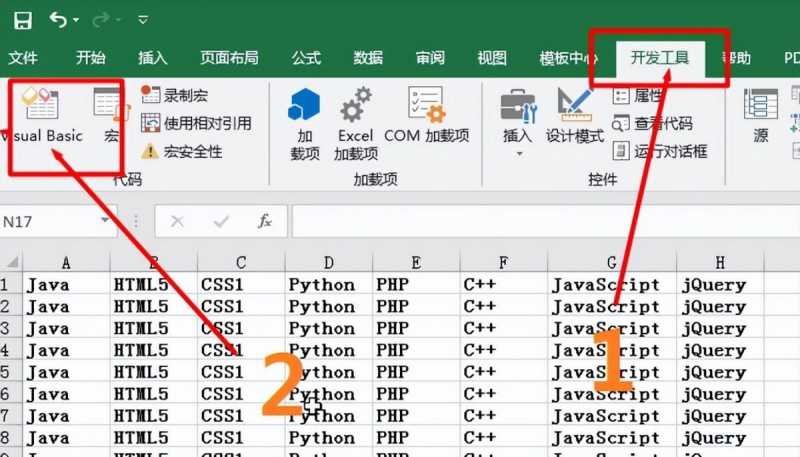
VBE工程界面的代码窗口
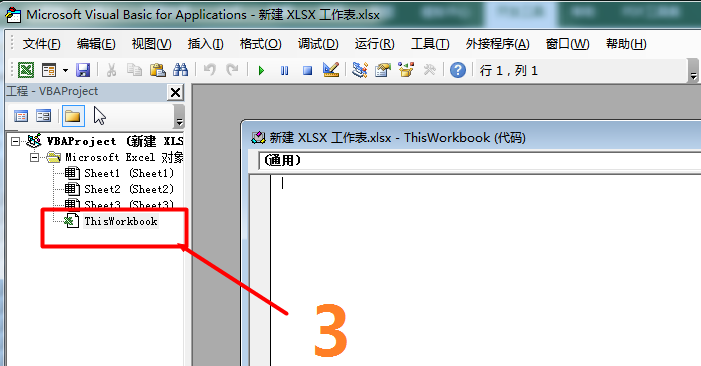
进入VBE编辑器
二、将以下代码复制添加到新建的ThisWorkbook工作表中
Private Sub Workbook_SheetSelectionChange(ByVal Sh As Object, ByVal Target As Range)
Sh.Cells.Interior.ColorIndex = xlNnone
Target.EntireColumn.Interior.ColorIndex = 40
Target.EntireRow.Interior.ColorIndex = 50
End Sub
以上代码中数字(40和50)代表颜色值,可以自由切换,切换取值表如下所示:

颜色取值表

在ThisWorkbook文件中添加代码
三、保存(Ctrl+S)好以上代码文件后,切换到Excel表格页面,此时随便选中一个单元格会有十字交叉高亮显示。
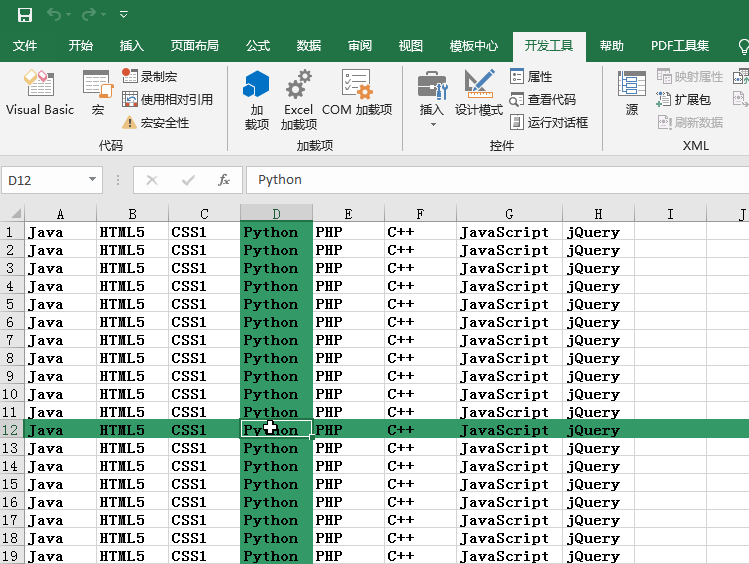
十字交叉高亮显示效果
注意:因为代码编写思路是将所有的单元格背景色去掉,再添加上设定好的深绿色背景色,如果在此之前表格中存在不同的背景色,会被清除。
四、要想在不影响原来设定背景色的情况下,使用十字交叉高亮,需要更换代码,如下所示:
Private Sub Workbook_SheetSelectionChange(ByVal Sh As Object, ByVal Target As Range)
Cells.FormatConditions.Delete
With Target.EntireColumn
.FormatConditions.Add xlExpression, , "=true"
.FormatConditions(1).Interior.ColorIndex = 50
End With
With Target.EntireRow
.FormatConditions.Add xlExpression, , "=true"
.FormatConditions(2).Interior.ColorIndex = 50
End With
End Sub
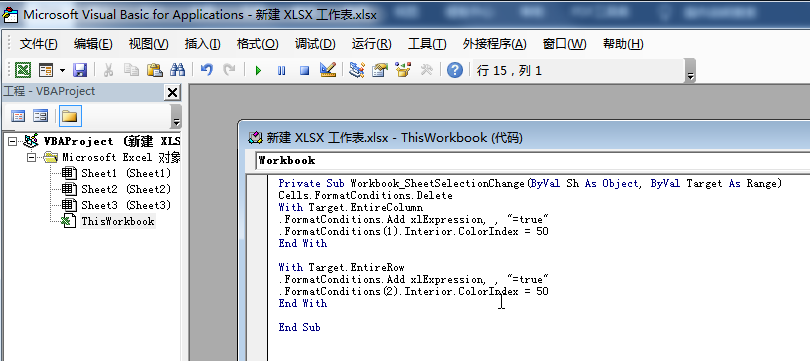
在ThisWorkbook工作表中添加新代码
以上就是如何实现十字交叉高强显示的技巧,一种适合无背景色设定的表格,一种适合有背景色设定的表格,你学“废”了吗?
原文地址:https://tangjiusheng.com/it/3732.html


 赣公网安备36072102000190
赣公网安备36072102000190